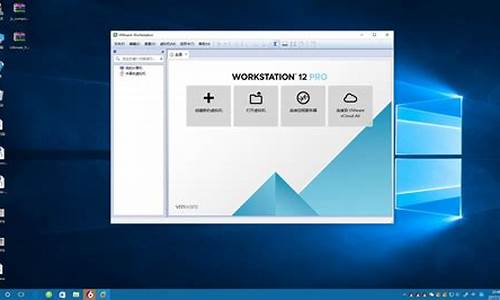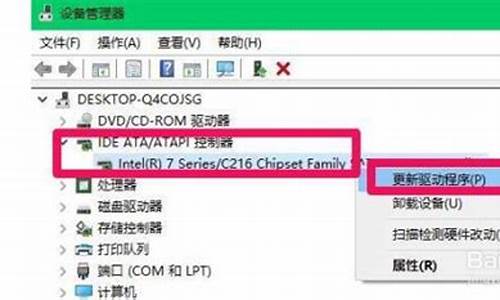系统数据很大怎么办,电脑系统数据溢出怎么办
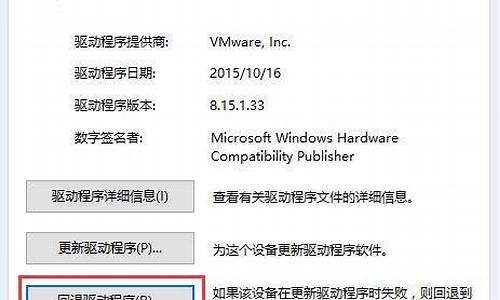
步骤:
1,当win10系统内存占用率过高的时候,按下Ctrl + Alt +Delete打开任务管理器,找到其中无用的闲置的进程。
2,关闭的方法是选中该进程,按下快捷键Alt + E可以快速关闭进程,也可以右击关闭。
3,设置win10虚拟内存
首先,点击win10任务栏的小白花,点击此电脑。
在此电脑右击,选择属性。
点击高级系统设置。
点击高级——设置。如下图。
点击高级——更改。
点击剩余存储空间比较大的磁盘,比如我的E盘,然后勾选自定义大小,将初始大小和最大值大小都设置为2048,然后点击设置。如下图。
然后点击确定。重启电脑,改动生效。
4,关闭部分系统服务
关闭家庭组:控制面板–管理工具–服务– HomeGroup Listener和HomeGroup Provider禁用。
关闭 Superfetch 服务:控制面板–管理工具–服务– Superfetch -启动类型–禁用。
关闭磁盘碎片整理、自动维护计划任务选中系统盘(通常是C盘)—属性—工具—对驱动器进行优化和碎片整理—优化—更改设置—取消选择按计划运行。
关闭特效:系统属性—高级—性能—设置—视觉效果-关闭淡出淡入效果。
虚拟内存设置方法: 如何合理设置虚拟内存 ,防止系统出现内存不足? 1、自定义虚拟内存,最好给它一个固定值,这样就不容易产生磁盘碎片,具体数值根据你的物理内存大小来定,一般虚拟内存设置为物理内存的1.5—2倍为最佳,例如你的内存是512M的,那么虚拟内存应设置为768M—1024M,依此类推~! 2、虚拟内存(页面文件)存放的分区,一定要有足够的空间,硬盘资源不足,造成虚拟内存不够用。一台电脑中在一个分区设置虚拟内存就够用了,不必在其它分区中再设置虚拟内存,一般设在靠近装有系统的C分区的D分区中。 3、具体步骤如下:右键单击“我的电脑”→属性→高级→性能 设置→高级→虚拟内存 更改→选择虚拟内存(页面文件)存放的分区→自定义大小→确定最大值和最小值→设置→确定。 4、取消分区中的页面文件设置 。右击我的电脑—属性--高级--性能设置--高级--虚拟内存更改--在驱动器列表中选中你设有页面文件的盘符(C)--选“无分页文件”--“设置”,将这个盘的页面文件设置删除。
声明:本站所有文章资源内容,如无特殊说明或标注,均为采集网络资源。如若本站内容侵犯了原著者的合法权益,可联系本站删除。